如何将电脑设成FTP?
将电脑设成 FTP,可以按照以下步骤进行操作:
1 安装FTP服务器软件:您需要安装FTP服务器软件,例如FileZilla Server、Microsoft FTP Service等。根据不同的软件,具体操作可能有所不同,一般情况下都需要进行一些基本的配置。
2 配置FTP服务器:在安装并启动FTP服务器软件后,您需要进行相关的配置,以确保FTP服务器能够正常工作。例如,为FTP服务器指定监听端口、配置用户账户和权限、设置地址过滤规则等等。具体操作可以参考FTP服务器软件提供的说明文档。
3 开启FTP服务器:在完成FTP服务器配置后,您需要开启FTP服务器,使其可以被其他计算机访问。一般情况下,FTP服务器软件提供了开启或关闭FTP服务器的选项,您只需要按照提示操作即可。
4 配置防火墙:您需要在计算机上配置防火墙,以允许FTP服务器的流量通过。具体操作可以参考您所使用的防火墙软件或硬件的说明文档。
5 用户访问:当您的FTP服务器正常运行后,其他计算机可以通过FTP客户端向您的计算机发送请求,以访问您的文件。在FTP客户端中,用户需要输入FTP服务器的IP地址、端口号、用户名和密码等信息。
将电脑设为FTP服务器需要安装并配置FTP服务器软件,开启FTP服务器,并配置防火墙。用户可以通过FTP客户端访问FTP服务器,进行文件上传和下载操作。具体操作步骤可以参考FTP服务器软件和防火墙软件的说明文档。
一、安装FTP服务
1、打开服务管理器
2、右键点击角色选项卡,并且选择添加角色
3、弹出添加角色向导对话框,选择下一步
4、选择要添加的服务器角色类型---web服务器(IIS)并点下一步
5、继续下一步
6、进入角色服务,勾选ftp服务器,以及管理工具
7、确认下一步,弹出确认安装选择对话框并安装
二、创建FTP用户
1、找到服务器管理器>配置>本地用户组
2、找到本地用户组>用户
3、创建新用户
三、搭建FTP服务器
1、在服务器管理器>角色>web服务器(IIS)>Internet信息服务(IIS)管理器或在控制版面>管理工具>Internet信息服务(IIS)管理器
2、打开Internet信息服务(IIS)管理器
3、在网站右键、选择添加ftp站点
4、输入相关ftp服务器信息,进行下一步
5、绑定SSL设置信息
6、配置身份验证和授权
7、点击完成即可看到ftp服务器
win7系统中搭建ftp服务器方法如下:
打开:控制面板---系统和安全---管理工具---Internet 信息服务
建站:右键点击网站---添加FTP站点
输入FTP 站点名称---选择你的 FTP 目录物理路径,点下一步
IP选择本机IP,端口默认21(可更改),SSL选"允许",点下一步
设置权限,点击完成
Win7系统中经常需要上传东西到ftp服务器,ftp服务是很常用的文件传输协议,我们再做软件开发或网站建设时,都会用到它。但是很多新手用户不知道win7怎样创建ftp服务器?创建ftp服务器可以共享文件。小编以萝卜家园win7旗舰版为例,给大家分享win7系统创建ftp服务器的方法。
具体方法如下:
1、首先在本地机器上创建一个用户!这些用户是用来登录到FTP的!我的电脑右键-管理-本地用户和组-用户-“右键”新建用户-输入用户名和密码再点创建就行了;
2、其次是在C盘新建文件夹“FTP上传”和“FTP下载”两个文件夹!并在每个文件夹里放不同的文件,以便区分;
3、之后是安装IIS组件!在开始菜单里—控制面板-〉添加或删除程序-添加/删除windows组件-应用程序服务器-Internet信息服务--〉FTP服务器-〉确定-〉完成!这样就把FTP安装在服务器上了;
4、最后就是配置FTP服务器,创建上传和下载服务!创建上传服务器:右键网站-选择添加FTP站点-描述可以根据自己的需要填写-地址一般都是自己的IP地址,端口默认使用21-物理路径指向“C:\FTP上传”-访问权限要钩上“读取”和“写入”-点击完成就把上传的服务创建好了!创建下载服务器:因为21号端口已经被占用所以我们就用2121端口!它的物理路径指向“C:\FTP下载”!只有读取权限!!具体的步骤就看图吧。
一、上传服务器图解
二、下载服务器图解
以上win7系统创建ftp服务器的方法,是不是很简单,如果不知道怎样创建ftp服务器的用户,直接阅读上文内容即可。

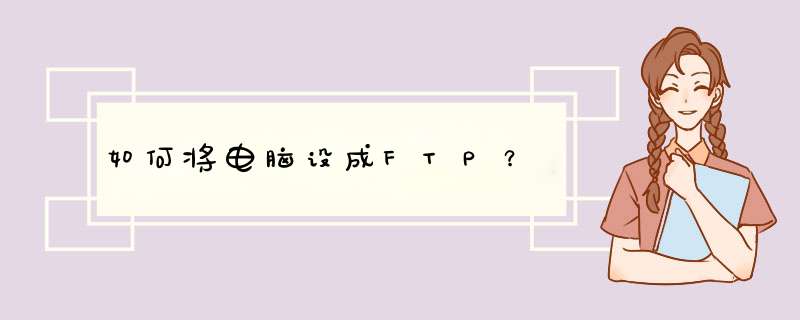





0条评论